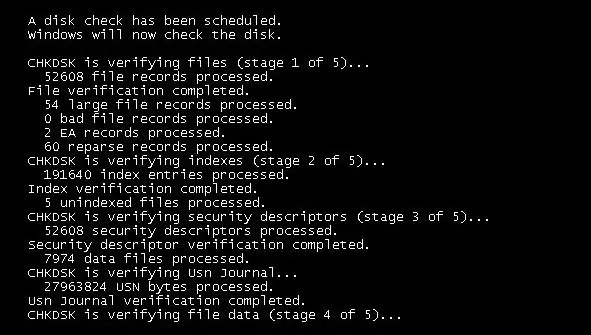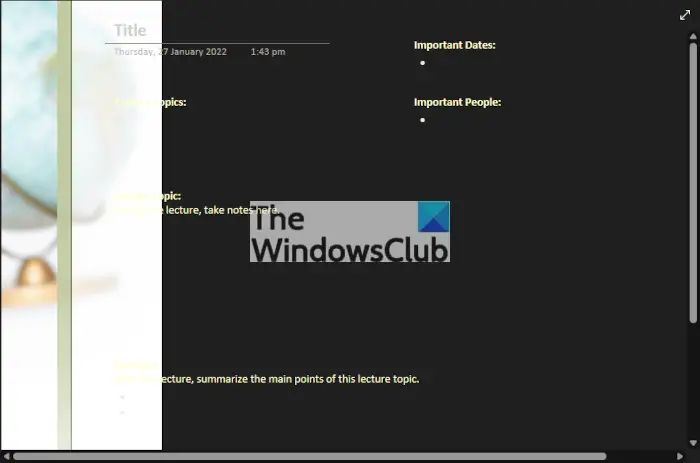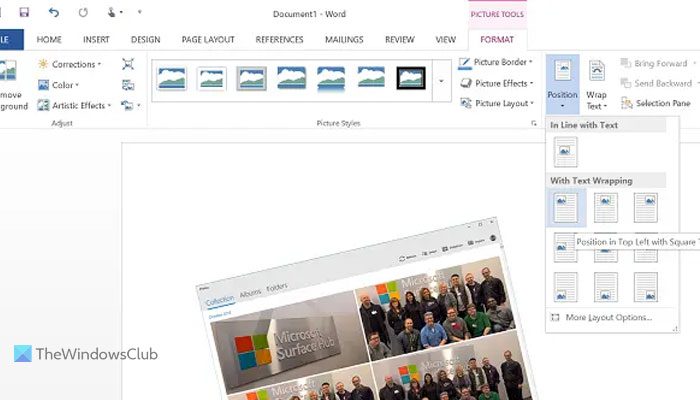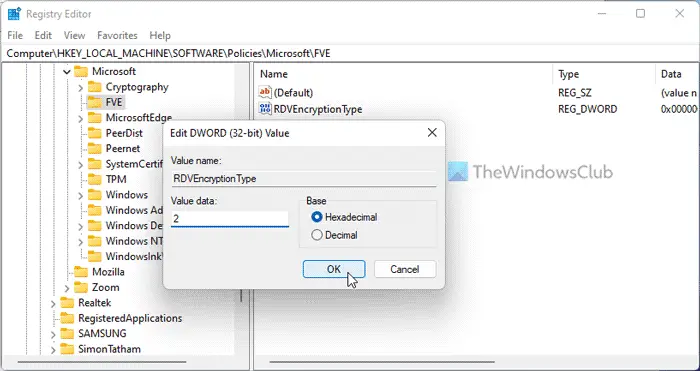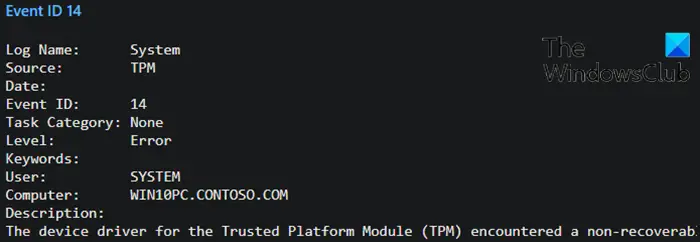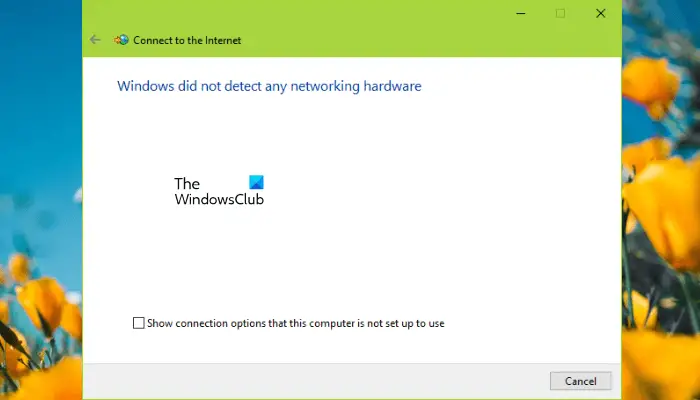ActiveX コントロールWeb サイトがビデオや特定のゲームなどの高データ コンテンツをユーザーに提供するのを支援するアプリケーションです。これ以外にも、ユーザーが Web を閲覧中にツールバーや株式ティッカーなどのコンテンツにアクセスできるように支援します。これらのアプリケーションは非常に便利ですが、特に誤動作した場合、オンライン閲覧者にリスクをもたらします。これはよくあることですが気づかれないことです。このようなイベントが発生すると、Web サイトが不要なコンテンツをシステムにプッシュしたり、システムから情報を収集したり、システムに不要なソフトウェアをインストールしたり、システムの内部に損傷を与えたりする可能性があります。また、ハッカーがシステムにアクセスするために使用する可能性もあります。
Internet Explorer 11 の ActiveX コントロール
ActiveX コントロールの使用中にシステムを安全に保つために、システム上で ActiveX フィルタリングをアクティブにすることができます。
ActiveX フィルタリング
Internet Explorer 11 で ActiveX フィルタリングを使用すると、Web サイトが ActiveX コントロールをシステムにインストールするのを防ぐことができます。これらのコントロールは特定のゲームやビデオを再生するために必要であるため、ActiveX フィルタリングの影響を受け、ユーザーは同じようにプレイできなくなります。興味深いことに、そのような場合、Web サイトは ActiveX フィルタリングを無効にするよう要求しますが、これはユーザーの選択となります。
すべての Web サイトで ActiveX フィルタリングをオンにする方法
1] Internet Explorer 11 を開き、画面の右上隅にある歯車のような記号をクリックします。
2] カーソルを「セーフティ」までスクロールし、リストから「ActiveX フィルタリング」をクリックしてチェックマークを付けます。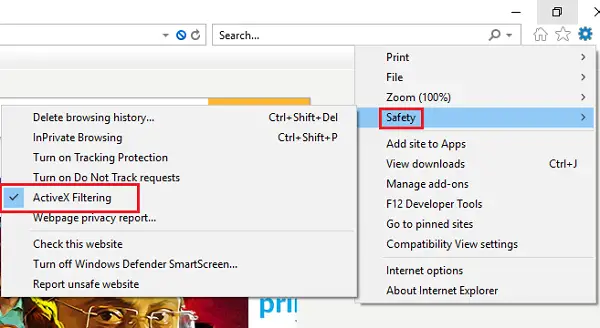
個々の Web サイトの ActiveX フィルタリングをオフにする方法
注: 信頼できる Web サイトに対してのみ ActiveX フィルタリングをオフにしてください。
1] ActiveXフィルタリングをOFFにしたいWebサイトを開きます。
2] 前の方法で説明したように、すべての Web サイトで ActiveX フィルタリングが有効になっている場合、アドレス バーに青い円形の記号 (停止記号のような) が表示されます。それが「フィルター」ボタンです。
3] [フィルター] ボタンをクリックし、[ActiveX フィルターをオフにする] をクリックします。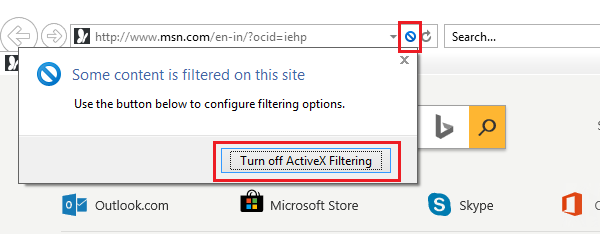
すべての Web サイトの ActiveX フィルタリングをオフにする方法
最初の方法で示したように ActiveX フィルタリングが有効になっている場合、すべての Web サイトに [フィルター] ボタンが表示され、すべての Web サイトから ActiveX コントロールがブロックされます。すべての Web サイトに対して再びオフにするには、最初の方法と同様に [IE11 設定] >> [安全性] に移動し、[ActiveX フィルタリング] をもう一度クリックしてチェックを外します。
ActiveX設定を変更する
1] ActiveX 設定を変更するには、Internet Explorer ウィンドウの右上隅にある歯車のような記号である [ツール] ボタンをクリックし、次に [インターネット オプション] をクリックします。
2] [セキュリティ] タブに移動し、[カスタム レベル] を選択します。
3]探すActiveX コントロールとプラグインすでにアルファベット順に設定されているリストにあります。
すべての ActiveX 設定は、このオプションのサブセットになります。要件に応じて変更してください。
このガイドは、Microsoft の Web サイトの参考資料から参照されました。ここ。